Android е най-бързо растящата ОС на смартфонипо целия свят. Основната причина за този бум на Android е може би неговата универсална адаптивност и структура, която може да се адаптира към ядрото. Наскоро Sony Ericsson, един от основните производители на телефони с Android, представи Bravia Reality Engine в избрани устройства. Този двигател е основно функционалност за управление на дисплея, която е интегрирана с подобряване на контраста, повторно оцветяване и други настройки на дисплея. Основният мотив зад Bravia Engine е да се появи по-близък до реалността дисплей на екрана на вашия мобилен телефон. Въпреки че Bravia Engine се предлага опакован в по-нова линия Xperia, но общността на разработките успя да го пренесе и на по-стари Xperia устройства.
Наскоро tin240, старши член на XDA, успя даприставете този Bravia Reality Display Engine на HTC HHD2. Портът се осъществи чрез свързване с някои системни файлове. Тук е важно да споменем, че след

Опровержение: Моля, следвайте това ръководство на свой риск. AddictiveTips няма да носи отговорност, ако вашето устройство се повреди или тухли по време на процеса.
Ето стъпка по стъпка ръководството за инсталиране на Bravia Engine на HTC HD2:
- Първата стъпка е да се уверите, че устройството ви е вкоренено и работи с Android.
- Сега изтеглете BraviaEngine.rar оттук и извлечете архивното съдържание на вашия работен плот.
- След като свършите телефона, свържете телефона с компютъра, монтирайте SD Card и копирайте двата извлечени файла от rar пакет в корен на SD Card.
- Сега изключете телефона от компютъра и използвайте ES File Explorer или Root Explorer, за да преместите двата файла, които сте копирали на SD карта, в папка System / etc.
- След това отворете файла Build.Prop на телефона си с помощта на който и да е текстов редактор и добавете следните команди:
- ro.service.swiqi.supported = вярно
- persist.service.swiqi.enable = 1
И там отивате! Ако сте останали или се нуждаете от ръководство за ръководство от разработчика, тогава се насочете към официалната тема на XDA, публикувана тук.









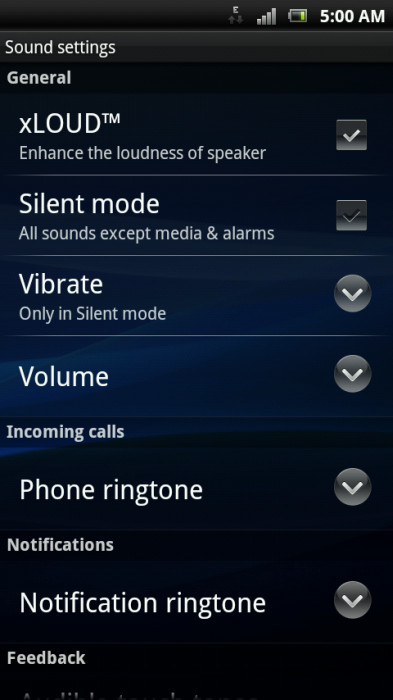


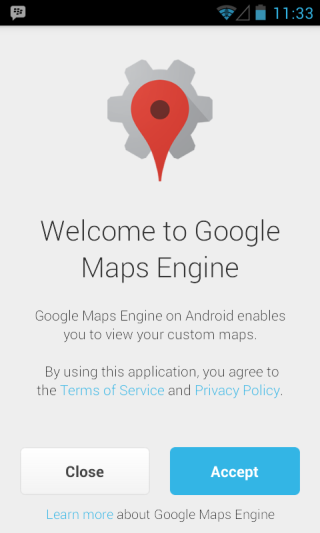
Коментари